读卡器无法识别怎么办?多种方案解决
读卡器是一种读取存储卡数据的设备,但其不单单可以支持数据的读取同样支持数据的写入。读卡器通常是用USB来连接,可以访问多种格式的存储卡。Usb读卡器里面都加了芯片,可以自主完成数目的读取和写入。读卡器是用来插内存卡的,内存卡一般用在智能手机、相机等电子设备上,是用来存储数据的。但是它没有接口,必须借助读卡器才能和电脑连现在usb读卡器采用了多个插口槽,满足不同数码产品读取数据,使用方便。
通过对读卡器的功能了解,知道读卡器要能正常使用,首先要能识别。但我们在使用中,也会遇到问题,而这些问题还各种各样的,其中经常遇到读卡器无法识别的情况,该怎么办呢?
读卡器无法识别有两种情况:一、读卡器无法被电脑识别;二、读卡器无法识别存储设备
一、读卡器无法被电脑识别
方法一:
如果电脑无法识别读卡器,有可能是电脑主板接口接触不良,也有可能是读卡器接口不良,还有可能是读卡器里的存储卡损坏了。
方法二:
如果插在电脑上的一个USB接口时不能识别,就拔下来,插到另一个插口上,如果还不行就再换,直到插遍所有USB接口。
方法三:
如果电脑所有的usb插槽都试遍了还是无法识别,就检查一下读卡器的接口是否有变形或者有异物。如果读卡器正常则为主板接口问题,需要专业检修。
方法四:WIN8系统中读卡器无法识别
插上USB读卡器后,任务栏右下角显示无法识别的USB设备
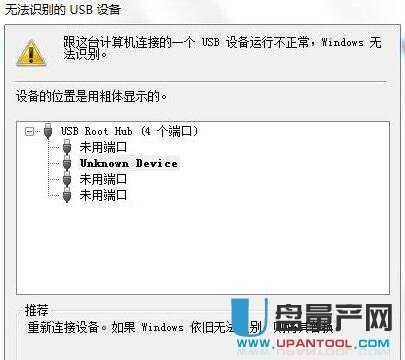
出现USB设备无法识别的情况,通常在软件和硬件方面出现了相关故障。如USB接口损坏(不会出现提示);或者系统相关服务禁止(特别是滥用优化软件);很多朋友提到BIOS,这种情况积极少见(很少人会动BIOS)。
为了解决这一问题,我们首先使用其他USB设备检测下,USB接口是否损坏,更新驱动程序,进入设备管理器,对着Unknown Device设备,单击鼠标右键,选择卸载,然后重新启动电脑,再插上无线设备,让系统自动识别并未设备安装驱动
检查Plug and Play服务是否被禁用,按下Win+R组合键,在运行命令输入框中,输入“services.msc”后回车
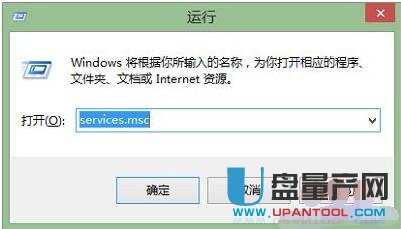
在服务界面,在右侧窗口中中道并双击“Plug and Play”服务(使系统自动识别并适应硬件的更改),双击该服务,在该服务属性界面,点击启动类型后面的向下箭头,选择手动或自动,开启该项服务。
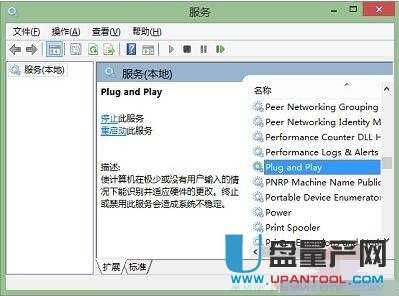
检查的时候情况也可能是开启的,这时候可以先禁止,然后重新开启。可以忽视终止或禁用此服务会造成系统不稳定的提示。
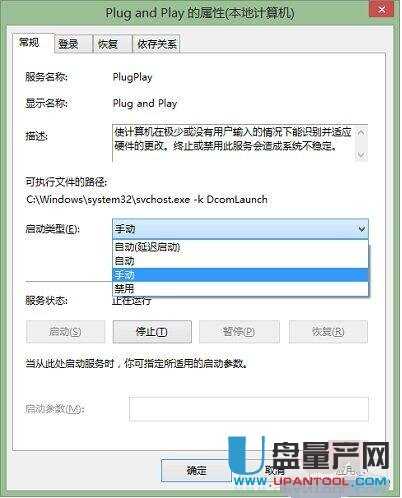
方法五:读卡器灯亮而电脑无法识别
1、有些读卡器需要驱动,特别是64位的WIN7
2、usb供电不足的原因造成的。这种情况可能是usb接口的外部设备太多造成的。解决方法:鼠标右键【我的电脑-设备管理器-找到“通用串行总线控制器”选项,然后在该选项的下拉列表上面有一些“usb Root Hub”选项】

双击该选项,然后打开属性对话框,切换到“电源管理”选项卡,去除“允许计算机关闭这个设备以节约电源”前的勾选,点击确定即可。
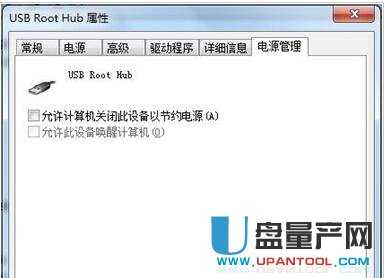
3、电脑主板驱动一定要装全,最好下载最后的更新安装
4、重新启动电脑后再插入读卡器试试
方法六:由系统或系统自带的驱动导致读卡器无法被电脑识别
1、开机按F8进入安全模式后在退出,选重启或关机在开机,就可以进入正常模式(修复注册表)。
2、如果故障依旧,请你用系统自带的系统还原,还原到你没有出现这次故障的时候修复(如果正常模式恢复失败,请开机按F8进入到安全模式中使用系统还原)。
3、如果故障依旧,使用系统盘修复,打开命令提示符输入SFC /SCANNOW 回车(SFC和/之间有一个空格),插入原装系统盘修复系统,系统会自动对比修复的。
4、如果故障依旧,在BIOS中设置光驱为第一启动设备插入系统安装盘按R键选择“修复安装”即可。
5、如果故障依旧,建议重装操作系统。
方法七:WIN7系统无法识别读卡器
右键点击计算机图标,选择管理,点击左侧的设备管理器;
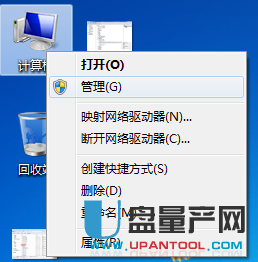
展开通用串行总线控制器,右键选择Intel(R) 开头的设备,选择更新驱动程序;
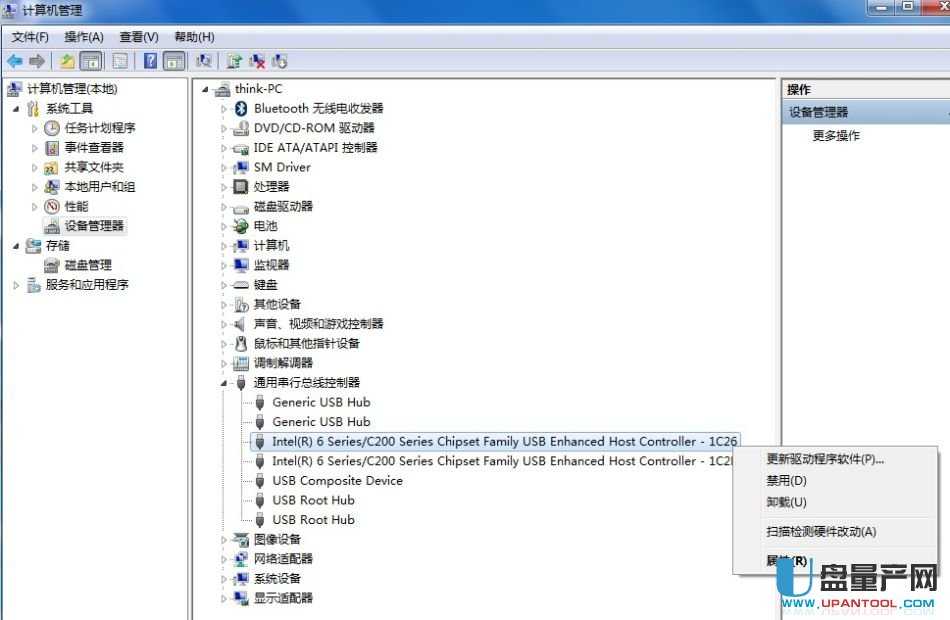
点击“浏览计算机以查找驱动程序软件(R)”
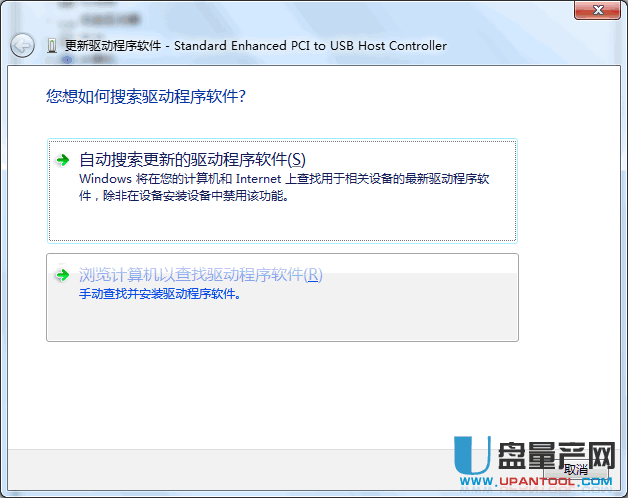
选择“从计算机的设备驱动程序列表中选择(L)”
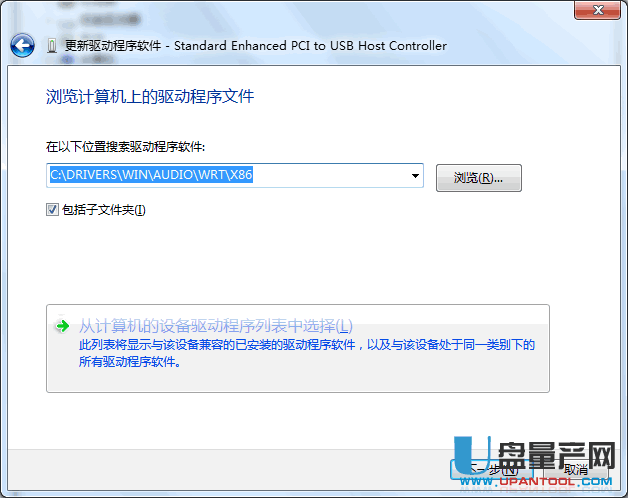
在列表中选择“Standard Enhanced PCI to USB Host Controller”。
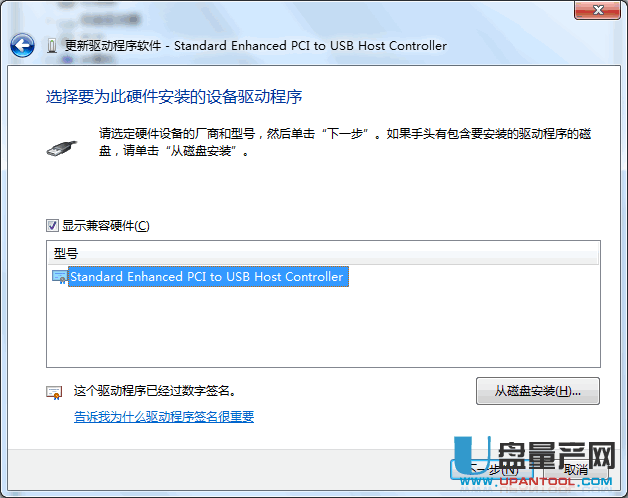
其他的Intel(R) 开头设备都要重复上面方法;
操作完成之后右键点击所有的USB Root Hub,选择属性,在电源管理选项卡下将“允许计算机关闭这个设备以节约电源”取消选中。
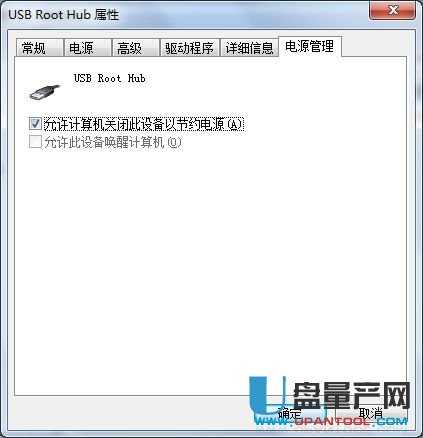
方法八:WIN10系统无法识别读卡器
禁用数字签名
Win10系统刚出,很多驱动因为签名问题而无法安装,下面就告诉你怎么禁用驱动程序强制签名。 点击通知,找到并进入“所有设置”。
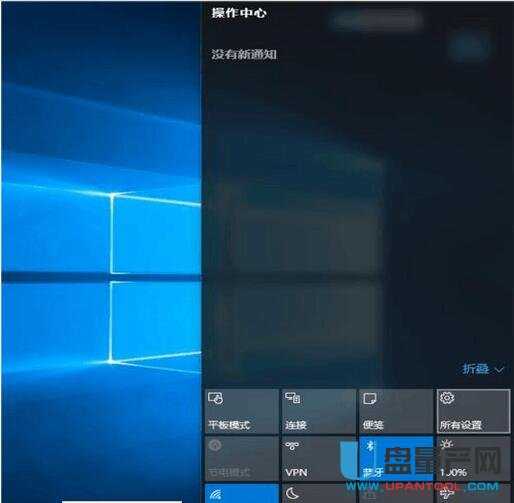
在所有设置中找到并进入“更新和安全”
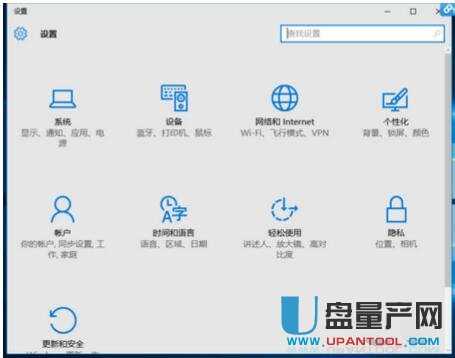
找到恢复,点击“高级启动”下的“立即重启”,重启电脑。
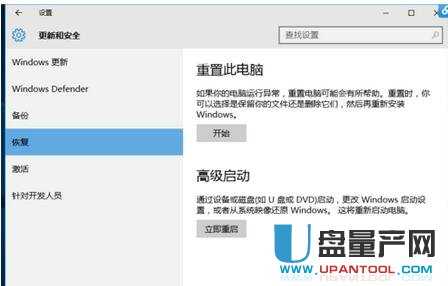
重启后选择“疑难解答”。
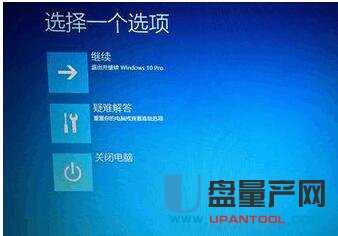
二、读卡器无法识别存储设备
方法一:
读卡器读不出来可能是中毒了,中毒后导致图片、文件隐藏,所以在电脑上看不到,调下文件夹选项就好了。还有一种可能是病毒把文件损坏了,在电脑上看到也不能正常使用。
打开我的电脑,左键单击工具,选择“文件夹选项”单击左键,选择查看选项卡,在查看选项卡里由一个高级设置,在里边有一个“隐藏受保护的操作系统文件”把这个选项取消,下边还有一个单选的,选成现实所有文件和文件夹。这样就能看到隐藏文件了
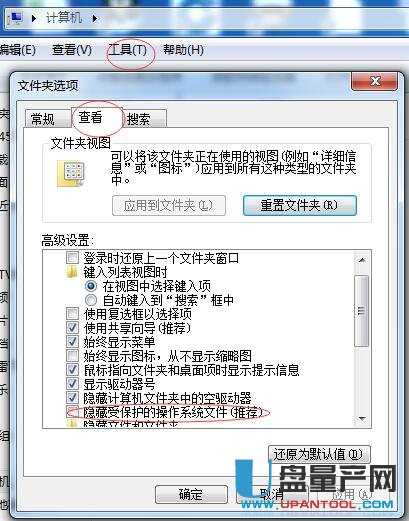
方法二:放在电脑上直接用读卡器读卡器读不出来图像,只有在相机上回放才可以看到
是由于读卡器版本太旧,如果你的sd卡是sdhc的高速卡,很多的老读卡器就无法识别,建议换个新的读卡器试试。或者可能读卡器是假卡,如果是tf卡带了个sd卡槽的话,经常会遇上卡槽坏,造成读卡故障。
方法三:卡坏掉或者接触不良造成读卡器读不出来。
如果是接触不良这是很好解决的问题,将卡取出,用橡皮擦擦内存卡的金手指,去掉上面的氧化层,再放入手机试试。若还不行,把内存卡座里面的触角片 撬高点,或者在内存卡后面涂一层胶水来增加其厚度就可以了。将卡插入读卡器(确定读卡是好的),再将读卡插到电脑上,看能否读出卡中数据。 若电脑能读卡,说明卡没问题,可能手机卡槽有问题,再找一张正常卡插入试试,若其他卡插入也读不出,则是手机卡槽坏了,请人维修一下。

方法四:中毒读卡器读不出来
这种情况比较多的,中毒还会导致内存卡无法格式化的问题,一般是不好修复的。如果是中病毒造成 手机内存卡读不出来的情况,就要把内存卡格式化掉,(有时候会出现内存卡无法格式化和内存卡无法格式化失败的问题)一般能格式化的内存卡都能修复问题的。不能格式化的内存卡就不太好修复了,当然也可以借助内存卡修复软件来修复。如果里面有重要的数据那就得用数据恢复工具恢复里面地数据了,注意格式化后不要 往内存卡里面写入数据,这样会造成恢复文件不完全的。
方法五:内存卡出问题导致读卡器无法识别
推荐这款手机sd卡修复工具SDFormatter。这款软件不仅能够修复手机卡还能格式化哦。
这个sd卡修复工具不遵照SD存储卡规格,从而不被手机或读卡器识别,或出现SD卡的容量变小。不能存储。存储不稳定的现象。

优秀的U盘、内存卡扩容检测工具MyDiskTest
MyDiskTest 是一款U盘/SD卡/CF卡等移动存储产品扩容识别工具。可以非常方便的检测出各种存储产品是否经过扩充容量,或假冒内存以次充好。比如:512MB的内 存卡变成1G(我曾经就上过当买2G卡回来监测发现是1G的)使用MyDiskTest可以很好的帮你识别这些问题,让你免受奸商的当。 MyDiskTest还可以检测FLASH闪存是否有坏块,是否采用黑片,(现在市场上很便宜的内存卡很多都是采用了黑片的,购买的时候需要注意)不破坏磁盘原有数据。
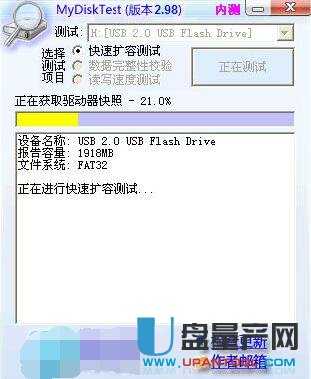
MyDiskTest的功能非常强大,可以测试你U盘、内存卡的读取和写入速度,对存储产品进行老化试验以及稳定性的测试。是你购买U盘和存储卡必备的工具。
MyDiskTest改进了快速扫描方式的算法,扫描结果更准确(速度是比原来稍慢)注意:测试中一定不要插拔被测设备,以免数据丢失!且测试过程中不响应其他设备的插拔动作。在检测前请自行备份U盘/SD卡内的文件资料,以防数据丢失。
方便的u盘启动盘制作工具UFormat
方 便的制作U盘系统起动工具(之可以解决U盘出的有所问题)!请下载一个UFormat(这是一个制做U盘系统起动工具)。解压UFormat 这个U盘系统起动工具 开打后有一项------(点击)引导处理-----(点击)开始------(到<我的电脑>弹出U盘)--然后拆开U盘,再插上U盘-- 最后是用xp的格试化格一下

在FAT32和NTFS winxp sp2测试成功! 我发现使用:USBoot更好。
U盘专业烧录修复(U盘低级格式化)工具汉化版PortFree Production Program
PortFree Production Program,又名星梭U盘低级格式化工具,是一款 U 盘修复程序,低级格式化可以修复内存卡、 U 盘的一些错误,其实不然,在使用这个工具进行U 盘进行修复的时候,U 盘里如果有重要资料的话,还是要先备份好资料,这也是常识,以免操作失误或不当造成不可挽回的错误而引起不可避免的损失。
警告:U 盘有价,数据无价,还请你操作需谨慎!

MMC卡格式化工具MMC Medic
MMC Medic 一款MMC卡格式化工具,如果你MMC卡设置了密码,且自己又忘记了所设密码,或者是一些什其他的的原因,导致内存卡格式化不了的问题,这个时候用这个工具就派上用场啦!它可以为你很方便解决这些问题这个问题。
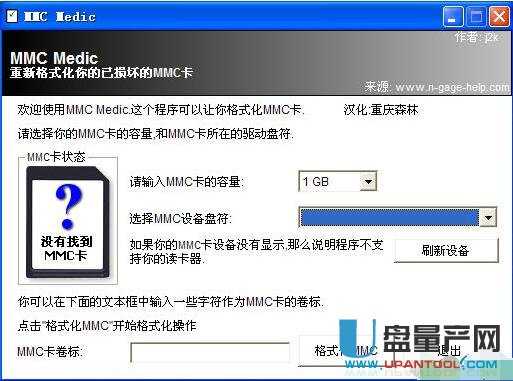
以上就是小编总结的关于读卡器无法识别的解决方法。不同的问题有不同的解决办法,大家针对下药,问题就一定能解决。
